by Vlad Turiceanu
Passionate about technology, Windows, and everything that has a power button, he spent most of his time developing new skills and learning more about the tech world. Coming… read more
Updated on December 16, 2022
- There is no secret that encountering errors with GMod game that crashes when joining the server can ruin any player experience.
- A quick and easy solution might simply involve twitching your antivirus settings.
- Cleaning up your PC and Steam account from unnecessary files can do the trick as well.
- Check the integrity of game files and make sure that Gary’s Mod is installed correctly.
![GMod game crashes when joining the server [FULL FIX]](https://cdn.windowsreport.com/wp-content/uploads/2021/06/GMod-game-crashes-when-joining-the-server-FULL-FIX.jpg)
More and more players have been searching the forums in hope of an answer and solutions to why Garry’s Mod crashes when they’re joining the server.
Like any other game, issues can occur for a variety of reasons, from running too many programs in the background to improper game settings, or due to the game’s cache.
Because GMod makes no exception, you’re bound to encounter crashes, so try our solutions below to fix it.
What to do if the GMod game crashes when joining the server?
1. Unsubscribe
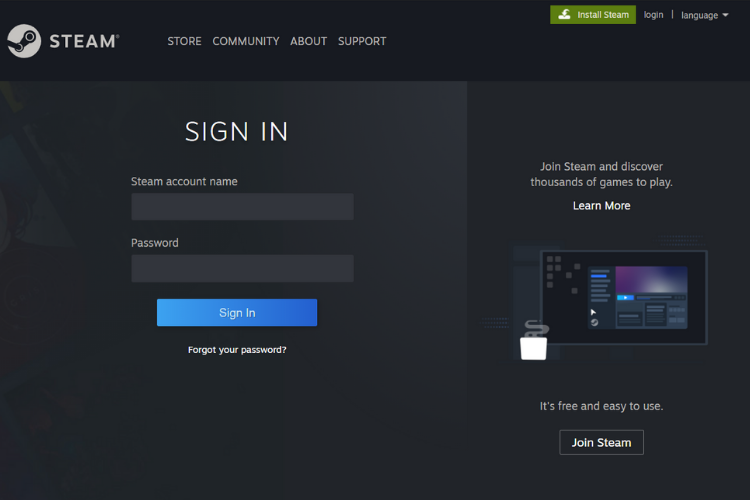
- Log in to your Steam account.
- Open the Subscribed Files page in the Workshop.
- Here, we recommend you unsubscribe from everything.
- Scroll to the bottom of the page and find the option to display 30 files at once.
- Press the Ctrl + Shift+ J keyboard shortcut at the same time to open the console.
- Hold down Ctrl + V and paste this code into the Console: (function() .jQuery (‘. Btn_grey_black’). Map (function)-this.click()-)-) ()
- Press Enter to complete.
- Use this method multiple times in order to delete all add-ons if you have over 30.
2. Delete all add-ons
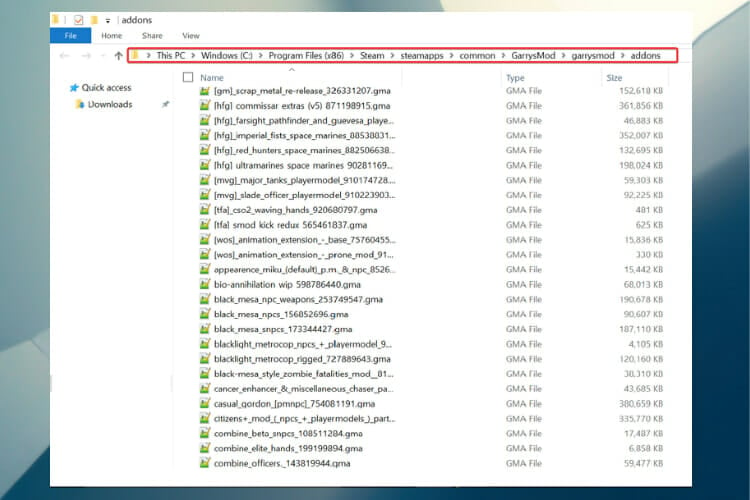
- Navigate to:
C:Program Files (x86)SteamsteamappscommonGarrysModgarrysmodaddons - Select and delete everything in the add-ons folder.
3. Reinstall the game
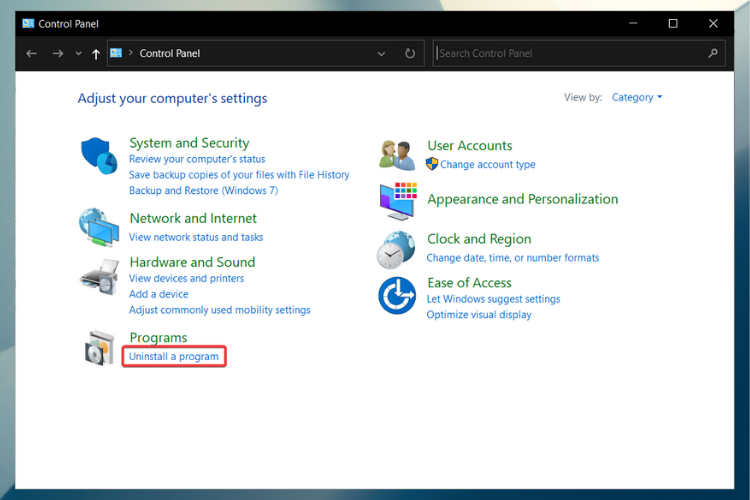
- Go to the Search bar, type Control Panel then hit Enter.
- Select Uninstall a program under Programs.
- Locate Gary’s Mod, right-click and select Uninstall.
- After the process is complete, restart your PC.
- Now try installing the game again and see if you can join the server.
You can also try removing GMod from your computer using a dedicated tool that will automatically scan and remove all repository and unnecessary files from your computer in a matter of seconds.

IObit Uninstaller 10 PRO
With IObit Uninstaller Pro it’s easy to remove apps and clean their leftovers completely!
4. Verify the integrity of your game files
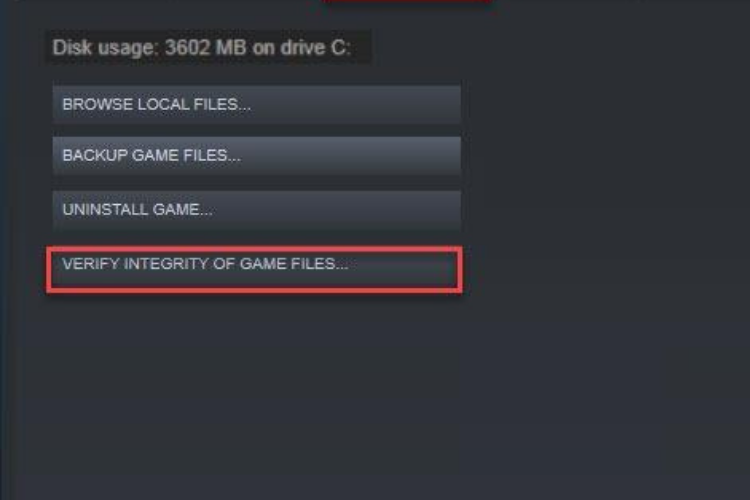
- Open Steam and click on the Library tab.
- Right-click on Gary’s Mod and go to Properties.
- Click on Local Files and then on Verify integrity of game files.
- This will check for any missing or corrupt files you have and redownload them.
- Wait for the process to finish.
- Relaunch GMod.
5. Turn off your firewall
Because anti-virus software often interferes with Steam, it can lead to various issues, from connection problems to games not launching properly.
Being that the games in Steam do not have viruses, or else they’d be off the market, the firewall might cause GMod to crash whenever you’re joining the server.
Just set your firewall to Game Mode or turn it off altogether before launching Steam and you should be fine.
6. Unmount Team Fortress 2
1. At first, open Gary’s Mod.
2. On the bottom right-click the controller.
3. Scroll down until you find Team Fortress 2.
4. Make sure the box beside it is not checked.
5. Now restart GMod.
If you’re interested in having the best possible experience when playing GMod, check out our article and discover all there is to know about fixing Garry’s Mod issues on Windows 10.
You should now be able to join the server and play the game with no problems. For thank you notes or questions, just use the comments section below.
![]()
Проблемы со сбоями игры могут возникать по разным причинам, например, из-за неисправного графического драйвера. , конфликты программного обеспечения, неправильные настройки игры, нехватка оперативной памяти и т. д. Если вы столкнулись с проблемой Garry’s Mod (GMod) на вашем ПК, прежде чем связываться с разработчиком игры, попробуйте следующие решения .
Содержание
- Исправления, которые стоит попробовать:
- Исправление 1. Проверьте характеристики вашего ПК
- Исправление 2: перезагрузите компьютер
- Исправление 3: Обновите графический драйвер
- Вариант 1 – Загрузите и установите драйвер вручную
- Вариант 2 – автоматическое обновление графического драйвера
- Исправление 4. Проверьте целостность файлов игры
- Исправление 5. Измените параметр запуска
- Исправление 6. Отключите автоматическую загрузку с сервера
- Исправление 7: переустановите Steam
- Исправление 8: Переустановите компоненты ПК
Исправления, которые стоит попробовать:
Возможно, вам не придется пробовать их все. Просто двигайтесь вниз по списку, пока не найдете тот, который работает.
- Проверьте характеристики вашего ПК
- Перезагрузите компьютер
- Обновите графический драйвер
- Подтвердите целостность файлов игры.
- Измените параметр запуска
- Отключите автоматические загрузки из сервер
- Переустановите Steam
- Переустановите компоненты ПК
Исправление 1. Проверьте характеристики вашего ПК
Если ваша игра часто вылетает или зависает, первым делом убедитесь, что ваш компьютер превышает минимальные системные требования для запуска Garry’s Мод. Если ваши характеристики ниже рекомендованных, попробуйте снизить разрешение, графику и настройки видео в игре .
Вот минимальные требования для игры в GMod:
| ОС: | Windows XP/Vista |
| Процессор: | Процессор 2 ГГц или лучше |
| Память: | 4 ГБ ОЗУ |
| Графика: | 512 МБ выделенной видеопамяти или лучше |
| DirectX: | Версия 9.0c |
| Хранилище: | 5 ГБ свободного места |
Вот рекомендуемые спецификации для игры в GMod:
| ОС: | Windows® 7/8/8.1/10 |
| Процессор: | Процессор 2,5 ГГц или лучше |
| Память: | 8 ГБ ОЗУ |
| Графика: | 1 ГБ де выделенная видеопамять или лучше |
| DirectX: | Версия 9.0c |
| Хранилище: | 20 ГБ свободного места |
Следуйте инструкциям ниже, чтобы просмотреть информацию об оборудовании вашего компьютера:
1) На клавиатуре нажмите Нажмите клавишу с логотипом Windows и введите dxdiag . Затем нажмите клавишу Enter .

2) Проверьте свою операционную систему, процессор, память и версию DirectX .

3) Проверьте память вашего дисплея здесь.

Убедитесь, что ваш компьютер соответствует требованиям, затем прочтите и попробуйте исправление, см. ниже.
Исправление 2: перезагрузите компьютер
Если вы запускаете несколько программ одновременно, загружая ресурсы вашей системы, это может привести к тому, что ваша игра разбиться. В этом случае попробуйте перезагрузить компьютер, чтобы полностью закрыть нежелательные программы, а затем перезапустите игру.
Если проблема не исчезла после перезагрузки, проверьте Исправление 3 ниже.
Исправление 3: Обновите графический драйвер
Проблемы с игрой обычно возникают, когда ваш графический драйвер поврежден или устарел. Чтобы узнать, не в этом ли проблема, попробуйте обновить драйвер видеокарты. Это можно сделать двумя способами:
Вариант 1. Вручную . Чтобы обновить драйверы таким образом, вам потребуются некоторые навыки работы с компьютером и терпение, потому что вы необходимо найти в Интернете именно тот драйвер, загрузить его и установить шаг за шагом.
ИЛИ
Вариант 2 – автоматически (рекомендуется) – это самый быстрый и простой вариант. Все это делается всего парой щелчков мышью – легко, даже если вы новичок в компьютерах.
Вариант 1 – Загрузите и установите драйвер вручную
Производитель вашей видеокарты постоянно обновляет драйверы. Чтобы получить их, вам нужно перейти на веб-сайт поддержки производителя, найти драйвер, соответствующий вашей конкретной версии Windows (например, 32-разрядной версии Windows), и загрузить драйвер вручную.
После того, как вы загрузили правильные драйверы для вашей системы, дважды щелкните загруженный файл и следуйте инструкциям на экране, чтобы установить драйвер.
Вариант 2 – автоматическое обновление графического драйвера
Если у вас нет времени, терпения или компьютерных навыков для обновления графического драйвера вручную, вы можете сделать это автоматически с помощью Driver Easy .
Driver Easy автоматически распознает вашу систему и найдет для нее подходящие драйверы. Вам не нужно точно знать, в какой системе работает ваш компьютер, вам не нужно рисковать загрузкой и установкой неправильного драйвера, и вам не нужно беспокоиться об ошибке при установке.
Вы можете автоматически обновлять драйверы с помощью БЕСПЛАТНОЙ или Pro версии Driver Easy. Но с версией Pro требуется всего 2 клика:
1) Загрузите и установите Driver Easy.
2) Запустите Driver Easy и нажмите кнопку Сканировать сейчас . Затем Driver Easy просканирует ваш компьютер и обнаружит все проблемные драйверы.

3) Нажмите Обновить все , чтобы автоматически загрузить и установить правильную версию всех драйверы, которые отсутствуют или устарели в вашей системе (для этого требуется версия Pro – вам будет предложено обновить, когда вы нажмете «Обновить все»).

Если вам нужна помощь, обратитесь в службу поддержки Driver Easy по адресу support@drivereasy.com .
Исправление 4. Проверьте целостность файлов игры
Поврежденные или отсутствующие файлы игры также могут привести к сбою игры. Если вы запускаете игру в Steam, попробуйте проверить целостность файлов игры. Вот как это сделать:
1) Запустите Steam.
2) Щелкните БИБЛИОТЕКА.

3) Щелкните правой кнопкой мыши Garry’s Mod и выберите Свойства .

Перейдите на вкладку ЛОКАЛЬНЫЕ ФАЙЛЫ , затем нажмите ПРОВЕРЬТЕ ЦЕЛОСТНОСТЬ ФАЙЛОВ ИГРЫ .

5) Перезапустить GMod.
Если проблема со сбоем не исчезнет, воспользуйтесь указанным ниже исправлением.
Исправление 5. Измените параметр запуска
Многие игроки сообщают, что запуск игры с параметром запуска -dxlevel 85 -console -windowed -noborder устранил проблему сбоя. Следуйте инструкциям ниже, чтобы узнать, как это сделать:
1) Запустите Steam.
2) Нажмите БИБЛИОТЕКА .

3) Щелкните правой кнопкой мыши Garry’s Mod и выберите Свойства .

4) Нажмите УСТАНОВИТЬ ОПЦИИ ЗАПУСКА.

Удалите все показанные в данный момент параметры запуска.

6) Введите -dxlevel 85 -console -windowed -noborder , затем нажмите OK .

Перезапустите игру и посмотрите, сработало ли это для вас. Если это не устранило вашу проблему, переходите к исправлению ниже.
Исправление 6. Отключите автоматическую загрузку с сервера
Если вы включите автоматическую загрузку настраиваемый контент с игровых серверов, вы, вероятно, столкнетесь с этой проблемой при плохом подключении к Интернету. (Это связано с тем, что процесс загрузки может снизить скорость вашего интернета, что приведет к сбою игры.)
Следуйте инструкциям ниже, чтобы остановить автоматические загрузки:
1) Запустите GMod.
2) Перейдите к Option , щелкните вкладку Сетевая игра .

3) Щелкните поле списка в разделе Когда игровой сервер пытается загрузить настраиваемое содержимое на свой компьютер и выберите Не загружать настраиваемые файлы . Затем нажмите OK .

Перезапустите игру, чтобы проверить, не решил вашу проблему. Если нет, попробуйте исправление, указанное ниже.
Исправление 7: переустановите Steam
Если ни одно из вышеперечисленных исправлений не помогло вам, переустановка Steam, скорее всего, станет решением. ваша проблема. Следуйте инструкциям ниже:
1) Щелкните правой кнопкой мыши значок Steam на рабочем столе и выберите Открыть расположение файла .

2) Щелкните правой кнопкой мыши steamapps папку и выберите Копировать. Затем поместите копию в другое место, чтобы создать резервную копию.

3) На клавиатуре нажмите клавишу с логотипом Windows и введите control . Затем нажмите Панель управления .

4) В разделе Просмотр по выберите Категория , затем выберите Удалить программу .

5) Щелкните правой кнопкой мыши Steam , а затем нажмите Удалить .

6) Следуйте инструкциям на экране, чтобы удалить Steam.
7) Загрузите и установите Steam.
Щелкните правой кнопкой мыши значок Steam и выберите Открыть расположение файла .

9) Переместите резервную копию папку steamapps , которую вы создали ранее, в ваш текущий каталог.

10) Перезапустите Steam и ваш игра.
Исправление 8: Переустановите компоненты ПК
Попробуйте это для настольного ПК, если программные решения не работают полностью или только временно.
* Для компьютеров с недавно установленными компонентами – новый компонент мог быть неправильно установлен при установке.
* Для компьютеров без последних изменений, вибрация и/или нагрев и охлаждение могут смещать компоненты в гнездах в течение месяцев или лет. Контакты тоже могут испачкаться. Вы можете не найти явно незакрепленных компонентов или грязных контактов, но даже небольшое смещение или небольшое загрязнение могут вызвать проблемы.
Общие действия приведены ниже.. Если вы уже делали подобное раньше, этого должно быть достаточно. Если нет, просмотрите приведенные ниже шаги и найдите несколько хороших видеороликов или статей с практическими рекомендациями по разборке ПК, заземлению, удалению определенных компонентов и очистке контактов – их много для любого уровня опыта.
Обратите внимание, что разряды статического электричества могут УНИЧТОЖИТЬ некоторые компоненты внутри вашего ПК – будьте осторожны при работе внутри вашего ПК. Поищите в Интернете советы по заземлению, прежде чем открывать кейс, и часто после этого. Действуйте на свой страх и риск.
1. Отключите компьютер от источника питания.
2. Отключите от ПК все проводные периферийные устройства (клавиатуры, мыши и т. Д.).
3. Найдите плоскую поверхность, на которой вы можете работать, и положите компьютер.
4. Убедитесь, что вы отключили компьютер от источника питания.
5. Откройте корпус ПК – для этого может потребоваться отвертка с крестообразным шлицем.
6. Положите корпус на бок, чтобы у вас был доступ к материнской плате.
7. Визуально осмотрите карты памяти и любые дополнительные карты, установленные в слотах материнской платы (графическая карта и звуковая карта будут типичными). Ищите любые провода, которые могут мешать или повредиться при снятии компонента – провод, который может. Если вы их обнаружите, сделайте снимок, на котором четко видно, как подключен каждый провод, а затем отключите все провода, необходимые для получения свободного доступа к ОЗУ и дополнительным картам (только с одного конца, если это возможно).
8. Накопители RAM.
a. Заземлите себя.
б. Извлеките RAM-карту и очистите контакты ластиком.
c. Повторите a и b для каждой карты памяти.
d. Заземлите себя.
e. Переустановите RAM-накопитель.
f. Повторите d и e для каждой карты памяти.
9. Дополнительные карты (звук графики и т. Д.)
a. Предполагая, что вы используете дополнительную видеокарту.
b. Заземлите себя.
c. Если карта прикреплена к задней части корпуса винтом, удалите винт.
d. Дважды проверьте наличие дополнительных проводов – сделайте снимки и отключите (предпочтительно только один конец) при необходимости.
e. Заземляйтесь.
f. Удалите и очистите контакты ластиком.
g. Переустановите карту.
h. Установите винт на место. Если изначально винта не было, а в задней части корпуса есть отверстие, соответствующее отверстию на кронштейне карты, серьезно подумайте об установке винта – он поможет удержать карту на месте.
10. Подключите все провода, которые вам пришлось отсоединить, чтобы получить свободный доступ ко всем компонентам.
11. Закройте компьютер, подключите его к источнику питания, снова подключите все периферийные устройства и запустите его.
12. Запустите GMod и посмотрите, работает ли он должным образом. Если это сработает, отметьте где-нибудь, где вы увидите это, если что-то подобное произойдет снова. Скорее всего, пройдет много времени, прежде чем это произойдет, и к тому времени вы все забудете об этом.
Надеюсь, теперь вы можете играть в Garry’s Mod. Если у вас есть какие-либо вопросы или предложения, пожалуйста, оставьте комментарий ниже.

Что делать если при попытке зайти на сервер выдает ошибку?
1. time out — данная проблема очень распространена, и часто требует индивидуального решения, которое можно найти в интернете по запросу «как исправить time out garrys mod», «как исправить time out в garrys mod», «time out garrys mod fix» и т.п.
2. Connection failed after 6 retries — Steam -> ПКМ по Garry’s Mod -> свойства -> установка параметров запуска -> +clientport 27006 -> Применить
2.1 Если не подошел +clientport 27006 , то попробуйте ввести +clientport 28016 или +clientport 27015
2.2 Если способы выше не помогли, то попробуйте сделать по данной инструкции
1) Нужно отписаться от контента.
1. Перейдите в STEAM, после чего зайдите во вкладку «Сообщество» и затем кликните на «Мастерская» *тык*
2. Листаете немного вниз, после чего натыкаетесь на вашу мастерскую и переходите в «Ваши файлы». *тык*
3. Кликаете на «Подписки» и сверху нажимаете на надпись «Отписаться от всего». *тык* *тык*
2) Переустановите игру [Тут думаю пошаговой инструкции не нужно, но на всякий случай: Заходите в STEAM —-> Переходите в библиотеку —-> Нажимаете Правой Кнопкой Мыши на игру Garry’s Mod —-> Удалить игру —-> Потом снова ее устанавливаете и просто заходите на сервер, подписываться на контент нужно только при необходимости, например когда у вас розовые текстуры или Error, а так сервер автоматически устанавливает контент].
Пометки:
1. Обязательно посмотрите, чтобы в настройках Garry’s Mod, в разделе «Сетевой режим» у вас стояла включенная авто-закачка контента сервера. *тык*
3. Missing map — Ошибка, связанная с картой, на которую вы загружаетесь. Для устранения проблемы необходимо подписаться на карту или переподписаться.

Что делать если при заходе в игру — розовый экран или все в error?
Розовый экран/error — это причина не правильно установленного/сломанного контента сервера. Для устранения данной ошибки попробуйте:
1) Включить в настройках сетевого режима автоматическую загрузку контента сервера. *тык*
1.1) Если у вас настройка была включена, то попробуйте ее выключить и включить по новой (применяя изменения), после чего зайти на сервер.
2) Если первый способ не помог, качаем данный архив *тык* и следуем инструкции.
1) Отписаться от всего контента MZ.
2) Закинуть папку «content_cleaner» в папку с Garry’s Mod’ом, туда, где находится «hl2.exe».
Поиск папки:
Steam — Правая Кнопка Мыши на Garry’s Mod — Свойства — Посмотреть Локальные файлы.
Откроется папка, в которой должен быть файл «hl2.exe».
3) Запустить файл «content_cleaner.bat».
Файлы со старым контентом будут удалены, а так же будет сменен конфиг загрузки контента.
При входе на сервер весь контент будет загружен.
При возникновении ошибки «Missing Map» требуется скачать только карту.

Установка игры и контента
Перед установкой игры ознакомьтесь со всеми правилами на форуме.
1) Качаете лаунчер Steam — https://store.steampowered.com/?l=russian
2) Регистрируетесь в Steam
3) Покупаете Garry’s Mod — https://store.steampowered.com/app/4000/Garrys_Mod/
3.1
Пиратка не подойдет.
4) Устанавливаете Garry’s Mod
5. Устанавливаете CSS контент :
Google Диск — https://drive.google.com/drive/folders/1HNXaQyMxwrC40..
Яндекс Диск — https://yadi.sk/d/FhIzH4nAomSLjA
![]() Если ни одна ссылка не работает, то контент вы сможете найти в Интернете.
Если ни одна ссылка не работает, то контент вы сможете найти в Интернете.
![]() Инструкция по установке CSS контента :
Инструкция по установке CSS контента :
Находите папку где у вас установлены игры steam -> steamapps -> common -> GarrysMod -> garrysmod ; Скидываете сюда разархивированные файлы. Конкретный пример (в моем случае) Этот Компьютер -> Локальный диск (D) -> steamgame -> steamapps -> common -> GarrysMod -> garrysmod
![]() ВО ВРЕМЯ УСТАНОВКИ КСС КОНТЕНТА ВАМ НУЖНО ВЫЙТИ ИЗ ИГРЫ
ВО ВРЕМЯ УСТАНОВКИ КСС КОНТЕНТА ВАМ НУЖНО ВЫЙТИ ИЗ ИГРЫ
5.1 Установка CSS контента Не обязательна, но желательна, т.к может пригодиться в будущем не только на нашем проекте.
5.2 Проверяем то, что у нас выставлены данные настройки — *тык*
5.3 Качаем контент из мастерской steam- https://steamcommunity.com/sharedfiles/filedetails/?i..
После установки контента из мастерской Steam перезайдите в игру
6 ) Первый способ — После всех этих пунктов вы можете подключиться на сервер connect 135.181.162.83:28010 (Кордон #1) / 135.181.162.83:28011 (Затон #2) / 135.181.162.83:28012 (Болота #3) в консоль (~ или Ё).
6.1 Второй способ — В режиме Mysterious Zone (в браузере поиска серверов в самой игре) , в строке поиска напишите Mysterious Zone и нажмите «подключиться» к серверу #1, #4 или #5 (Адреса указаны через /).
6.2 Чтобы перейти на Припять или Юпитер, и обратно, вам нужно воспользоваться услугой проводника.
7) Настройки, чтобы не было «кривых» и слишком ярких текстур —
*тык*
![]() Данные настройки направлены на оптимизацию визуальной части карты, следовательно качество общей картинки хуже будет, в том числе и на других серверах.
Данные настройки направлены на оптимизацию визуальной части карты, следовательно качество общей картинки хуже будет, в том числе и на других серверах.
Shadow можете выставить на Low.

Последнее редактирование: 15 Окт 2021
Garry’s Mod вылетает без ошибки на моменте «Initializing serverride»
Ребята есть проблема, спасайте.
Два месяца назад вообщем я установил Gmod. Спокойно играл, все было нормально, ставил модификации, но вот уже месяц как не могу его запустить..
Один раз я просто вышел из игры. На следующий день захожу опять и: загрузка… И происходит вылет на моменте «Initializing serverride», без всякой ошибки.. Пробовал всё: Антивирусом в исключения добавлял, моды удалял (все что были), но ничего не помогает и я опустил руки прося у вас о помощи..
Хочу заметить что я не миллиардер чтобы тратить деньги дабы просто проявлять фантазию в игровом
19015 просмотров
больше 5 лет назад
 Garry’s Mod
Garry’s Mod
12 ответов


![]()
Ох уж этот Garr’ys Mod, за последние недели 2, вопросы о нем бьют наверное все рекорды, даже когда PUBG месяц назад выпустили первое свое «битое» обновление, вопросов от игроков о том что игра слетает, не запускается и так далее было намного меньше..
Вообщем смотри, я уже сталкивался с этой
хренью
, не лично сам, а с другом когда хотели поиграть в CO-OP. У него тоже появилась эта хрень внезапно, правда у него лицензия но не пиратка, поэтому я не уверен что мой способ на 100% поможет тебе, так как ты сам сказал что у тебя репак.
Вообщем смотри:
1.Заходишь в каталог со Steam который установлен в большинстве случаев в папке Program Files x84
2.Там ты должен найти файл clientRegistry.blob
3.Тебе нужно переименовать его расширение на .bak (не вздумай его удалять)
4.Перезагружаешь ПК, и пробуешь зайти в Garry’s Mod.
5.Если это не поможет то тогда меняешь расширение выше упомянотого файла на прежнее.
P.S. я знаю что пиратка к Стиму отношения не имеет, но мало ли Стим решил блокировать службы всех игр которые есть в его магазине, но при этом ты их не покупал, поэтому моя задача была поделится советом, что я собственно и сделал, удачи.
Ответ дан
больше 5 лет назад

![]()
Помогите плз… Я уже задолбался((((
Ответ дан
больше 5 лет назад

![]()
К сожалению ничего не получилось, это не файл с логами об ошибках 

Ответ дан
больше 5 лет назад

![]()
Полазив в стим ,понял то что надо тебе удалить » iobit malware». Помогает,если поможет отпишись,интересно!
Ответ дан
больше 5 лет назад

![]()
А почему их так много?

Ответ дан
больше 5 лет назад

![]()
ХОЧУ ИГРАТЬ!!! Чертов глюк.
Ответ дан
больше 5 лет назад

![]()
Крч, до завтра… Попытаюсь решить проблему завтра…
Ответ дан
больше 5 лет назад

![]()
А ну ка, залей его на Rghost и кинь ссылку, гляну что там написано. Возможно это лог ошибок, и там будет хоть какая то инструкция, или намек на то куда «глядеть».
Ответ дан
больше 5 лет назад

![]()
Ребяяяят, я тут кое-что заметил: При вылете игра создаёт в каталоге файл Steam_2017_07_28__14_22_09_(Случайные 3 цифры).MDMP
Ответ дан
больше 5 лет назад

![]()
Ребят, это я тот пользователь, я просто зерегистрировался.
Ответ дан
больше 5 лет назад

![]()
Здравствуйте! Было бы не плохо если бы вы сказали остается ли у вас процесс игры в диспетчере задач, после непосредственно самого вылета. Так бы было бы легче сузить круг возможных решений и рекомендаций которые мы бы вам дали.
Ответ дан
больше 5 лет назад

![]()
КЭШ проверял?
Ответ дан
больше 5 лет назад

Введите ваш ответ
Символов нужно 2
![]()
-
#1
Случилась такая проблема. TRIGON.IM был моим любимым сервером в Garry’s mod
Но в скорем времени он ( Garry;s mod ) мне надоел и я его удалил. Когда я вернулся спустя пол года я зашел на сервер и отыграл пол часа. На следующий день при заходе у меня вылетала игра без всякой причины.
Хочу сказать что на данный момент когда я пишу всю проблему ( сегодня ) мне удалось зайти один раз на сервер и поиграть. Также это происходит только с Trigon RP. На все другие сервера заходит нормально. Повторю. При заходе вылетает из игры на рабочий стол без всяких ошибок. Иногда спустя попыток так 20 у меня получается один раз зайти на сервер. Прошу помочь. Игру переустановил, цельность кеша проверил. Может стоит удалить все моды и скачать по новому?
![]()
-
#2
Ахахах, не везет) когда я услышал про розовые текстурки. надо ксс установить но я все перекинул на гарис мод. вот захожу запускается вылет на раб. стол удалил файлы кс 1.6 и все! работает! посмотри в файлах ничего не перекинул. или проверь целостность кеша, переустанови.









